电脑网页截图怎么截长图 win10电脑浏览器如何截取网页长图
更新时间:2024-02-15 09:54:01作者:jiang
如今随着互联网的快速发展,我们越来越依赖于电脑和网络进行各种活动,其中截取网页长图成为了我们经常需要使用的功能之一。特别是对于Win10电脑用户来说,他们可能会有这样的需求:如何在浏览器中截取网页的长图呢?在本文中我们将为大家详细介绍如何通过电脑网页截图的方法来实现这一功能。无论是为了保存整个网页内容,还是为了分享给他人,这个技巧都将会非常有用。让我们一起来了解吧!
具体步骤:
1.首先比如我在电脑上面打开了一个网页,如图所示。这个网页的页面很长,需要翻页、屏幕往下滚动才能看完。这时候,如果想要截长图,请按下下面的步骤来操作:

2.复制这个网页链接,用Microsoft Edge 浏览器打开,如果你的电脑是win10系统,会自带安装Microsoft Edge 浏览器。
用Microsoft Edge 浏览器打开后,如图所示。先点击右上角的小按钮。
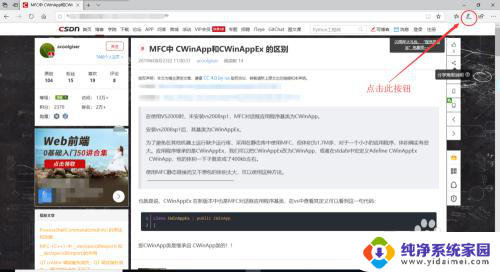
3.再继续点击浏览器右上角的“编辑”小按钮,如图所示;
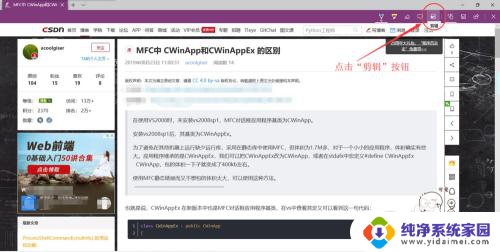
4.然后,浏览器的屏幕中间出现了提示:“拖动以复制区域”,如图所示;
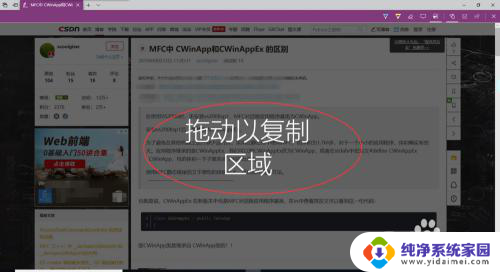
5.此时,点击鼠标左键。画一个截图区域,并且按住鼠标不放,往下翻页拖动即可,如图所示。
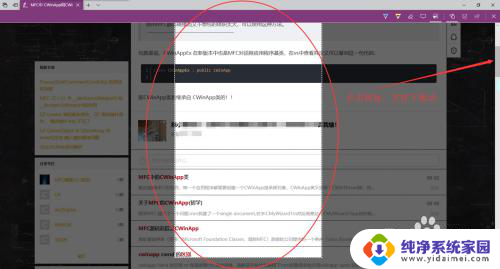
6.截完图以后会出现“已复制”的提示,如图所示。表示截图成功。
然后去别的地方粘贴,即可看到所截取的长图了。(粘贴的快捷键:Ctrl+V)
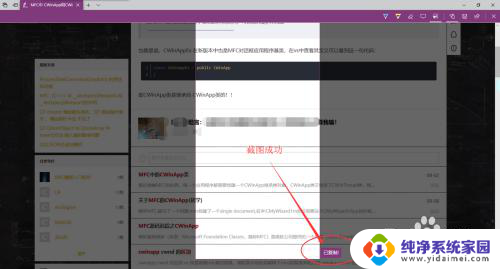
以上是关于如何截取电脑网页长图的全部内容,如果遇到这种情况,你可以按照以上步骤解决,非常简单和快速。
电脑网页截图怎么截长图 win10电脑浏览器如何截取网页长图相关教程
- 电脑怎么截取长屏幕截图 Win10 桌面全屏截图的快捷键是什么
- 电脑截屏长图快捷键ctrl+alt+ Win10截图快捷键是什么
- 电脑上怎么截图长屏幕截图 win10 桌面全屏截图快捷键是什么
- win10滚动截屏长图 Windows 10 如何进行滚动截图
- win10怎么截图锁屏界面 如何在电脑上获取锁屏界面截图
- win10电脑怎么任意截图 Windows 10电脑截图快捷键
- 笔记本电脑怎么截图win10 电脑截图方法大全 Windows 10版
- window10网站被拦截 Windows10家庭版Microsoft Edge浏览器主页被劫持怎么清除
- win10怎么截图, Windows 10电脑如何全屏截图
- win10电脑怎么快捷截图 win10怎么截图快捷键设置
- 怎么查询电脑的dns地址 Win10如何查看本机的DNS地址
- 电脑怎么更改文件存储位置 win10默认文件存储位置如何更改
- win10恢复保留个人文件是什么文件 Win10重置此电脑会删除其他盘的数据吗
- win10怎么设置两个用户 Win10 如何添加多个本地账户
- 显示器尺寸在哪里看 win10显示器尺寸查看方法
- 打开卸载的软件 如何打开win10程序和功能窗口